Come mettere il Face ID su Instagram
Ci risiamo: hai prestato per qualche minuto l’iPhone a un amico e questo non ha perso l’occasione di ficcare il naso nel tuo account Instagram. Se vuoi un suggerimento, per evitare che ciò accada di nuovo, imposta un bel sistema di protezione per l’accesso all’app: sono sicuro che in questo modo riuscirai a risolvere.
Come dici? Ci avevi già pensato e, a tal proposito, ti piacerebbe capire se è possibile preservare l’accesso a Instagram tramite Face ID? Beh, la risposta è sì. L’app ufficiale del noto social network fotografico (a differenza di WhatsApp, per esempio) non prevede il supporto diretto al Face ID, ma agendo dalle impostazioni del sistema operativo è possibile comunque bloccare gli accessi non autorizzati all’app. E ti dirò di più: è possibile riuscirci non solo su iPhone, ma anche su alcuni dispositivi basati su Android.
In che modo? Continua a leggere e lo scoprirai! Posizionati bello comodo, prendi il tuo smartphone e inizia a mettere in pratica le istruzioni su come mettere il Face ID su Instagram che trovi proprio qui di seguito. Sono certo che, alla fine, potrai dirti ben contento e soddisfatto dei risultati ottenuti. Che ne dici, scommettiamo?
Indice
- Informazioni preliminari
- Come mettere il Face ID su Instagram Android
- Come mettere il Face ID su Instagram: iPhone
Informazioni preliminari

Prima di entrare nel vivo del tutorial, andandoti a illustrare come mettere il Face ID su Instagram, è mio dovere fornirti alcune informazioni preliminari al riguardo.
In primo luogo, tieni presente che il Face ID è un metodo di sblocco tramite riconoscimento facciale sviluppato da Apple e introdotto sul mercato con il lancio di iPhone X. È stato poi implementato nei successivi modelli di iPhone di fascia alta e sugli iPad Pro e, oltre che sbloccare il dispositivo, permette di autorizzare l’esecuzione di alcune operazioni senza dover digitare il codice di sblocco.
Il supporto al Face ID è stato poi implementato anche in alcune app, come ad esempio WhatsApp, al fine di impedire l’accesso alle stesse da parte di soggetti non autorizzati.
Ebbene, come accennato anche in apertura del post, al momento Instagram non offre supporto diretto al Face ID, tuttavia è possibile proteggere l’accesso all’app tramite una funzione apposita di iOS e Android. Tutto chiaro fin qui? Bene, allora proseguiamo.
Come mettere il Face ID su Instagram Android
Fatte le dovute precisazioni di cui sopra, direi che possiamo finalmente passare all’azione e andare a scoprire come mettere il Face ID su Instagram Android. Trovi spiegato tutto dettagliatamente qui di seguito.
Come mettere il Face ID su Instagram: Samsung
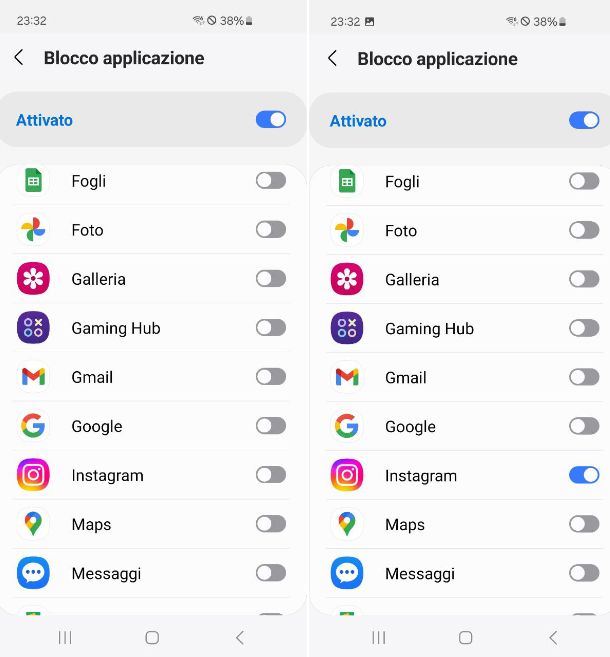
Possiedi uno smartphone Samsung e desideri capire come mettere il Face ID su Instagram Samsung. Non ti preoccupare, sono qui proprio per aiutarti.
Per procedere, dunque, apri l’app Impostazioni, riconoscibile dall’icona di un ingranaggio, e recati in Funzioni avanzate > Blocco applicazione.
Nella schermata che si apre, imposta su ON la levetta posta in alto e successivamente seleziona il tipo di blocco da impostare tra le opzioni Segno, PIN e Password. Inoltre, potrai anche decidere di abilitare l’autenticazione tramite Viso o Impronte digitali, qualora li avessi registrati.
Una volta impostata la password, dall’elenco delle app installate sul dispositivo che compare a schermo, non devi far altro che impostare su ON la levetta presente di fianco al nome dell’app Instagram. Fatto questo, ogni volta che aprirai Instagram, per accedere dovrai necessariamente inserire il PIN, la password o la sequenza che hai impostato.
Come dici? Vuoi rimuovere tale blocco all’app Instagram? Qualora, invece, volessi disattivare il blocco app che hai impostato, non devi far altro che seguire le indicazioni che ti ho dato poc’anzi e poi impostare su OFF la levetta posta di fianco al nome dell’app che desideri sbloccare.
Come mettere il Face ID su Instagram: Huawei
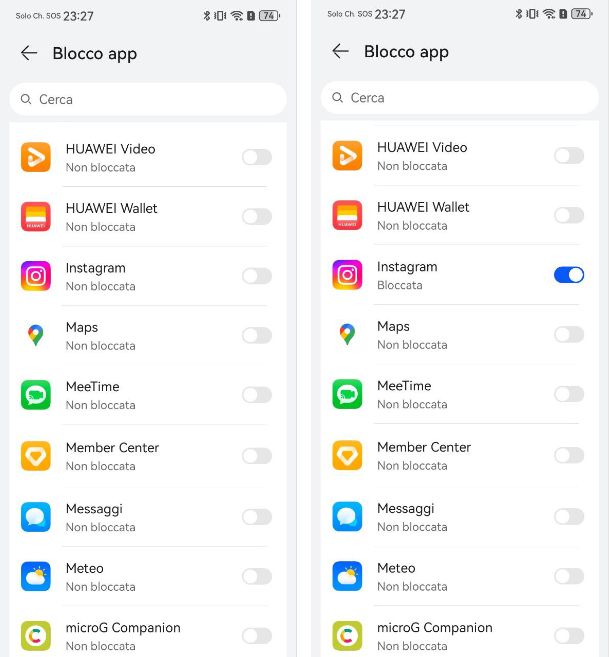
Utilizzi uno smartphone Huawei e e desideri capire come mettere il Face ID su Instagram Huawei? Nessun problema, ora ti mostro come procedere.
Per farlo, dunque, apri l’app Impostazioni, riconoscibile dall’icona di un ingranaggio, e vai su Sicurezza > Blocco app. Da qui, scegli se usare il PIN di sblocco del tuo dispositivo (o impostalo, se non è ancora impostato) o se crearne uno apposito per il blocco delle app (ti consiglio di farlo se qualcuno conosce il PIN di sblocco del dispositivo).
In alternativa, dall’app Impostazioni recati in Dati biometrici e password e premi sulla voce Riconoscimento del viso. Inserisci, dunque, il PIN di sblocco del tuo dispositivo (o impostalo, se non è ancora impostato) e, tra le diverse voci disponibili, attiva la voce Accesso Blocco app; imposta su ON la levetta e poi premi sul pulsante Attiva dal pop-up che compare a schermo. Nella schermata successiva, tocca sul pulsante Attiva posto in basso per completare l’operazione.
Adesso, dall’elenco che compare a schermo, non devi far altro che individuare l’app Instagram e impostare su ON la levetta posta di fianco. Una volta attivato il blocco, ogni volta che vorrai aprire Instagram dovrai necessariamente autenticarti tramite password, PIN o autenticazione biometrica.
Per rimuovere il blocco all’app di Instagram, invece, non devi far altro che tornare nella sezione Blocco app e impostare su OFF la levetta posta di fianco al nome dell’app in questione.
Come mettere il Face ID su Instagram: Xiaomi
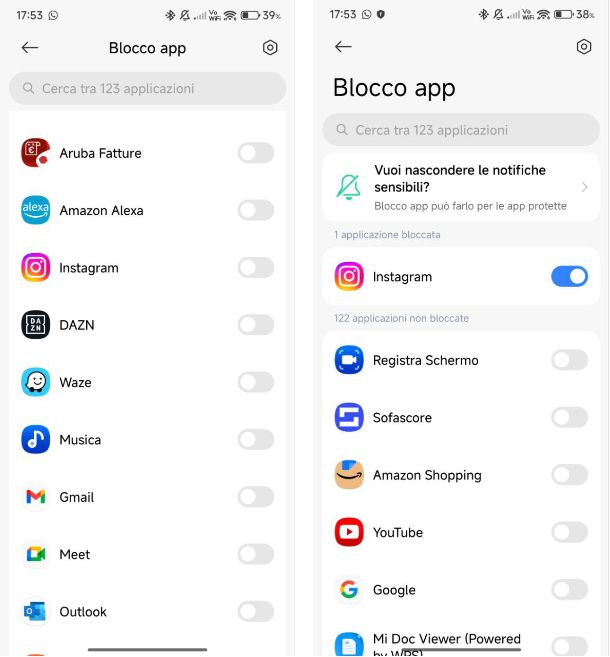
Stai utilizzando uno smartphone Xiaomi (o dei brand Redmi o POCO) e ti stia chiedendo come mettere il Face ID su Instagram Xiaomi? Non ti preoccupare, ti basta seguire le indicazioni che troverai qui di seguito.
Per attivare questa funzionalità apri l’app Impostazioni, riconoscibile dall’icona di un ingranaggio, e recati in App > Blocco app. Nella schermata che si apre, premi sul pulsante Attiva posto in basso e imposta una sequenza, che verrà richiesta ogni vorrai che vorrai accedere a un’app bloccata. Se non vuoi usare la sequenza, pigia sulla voce Cambia password e seleziona la voce PIN o Password, a seconda delle tue preferenze (operazione consigliata). Una volta inserita la sequenza, il PIN o la password, fai tap sul pulsante Avanti.
Nella prima schermata che si apre, dovrai selezionare almeno una delle app suggerite da bloccare (non compariranno subito tutte e potrai rimuoverla successivamente) e premi sul pulsante Usa Blocco app: conferma l’operazione tramite autenticazione biometrica o tramite PIN, password o sequenza. Nella schermata che si apre, dall’elenco che compare a schermo, individua l’app di Instagram e imposta su ON la levetta posta di fianco.
Per sfruttare il riconoscimento del volto per sbloccare subito un’app, ti basta toccare sulla voce Usa i dati del viso che trovi in alto e inquadrare il tuo volto con lo smartphone.
Per rimuovere il blocco di un’app, invece, ti basta seguire le indicazioni che ti ho dato poc’anzi e, una volta giunto all’interno dell’elenco delle app installate, imposta su OFF la levetta posta di fianco all’app Instagram.
Come mettere il Face ID su Instagram: iPhone
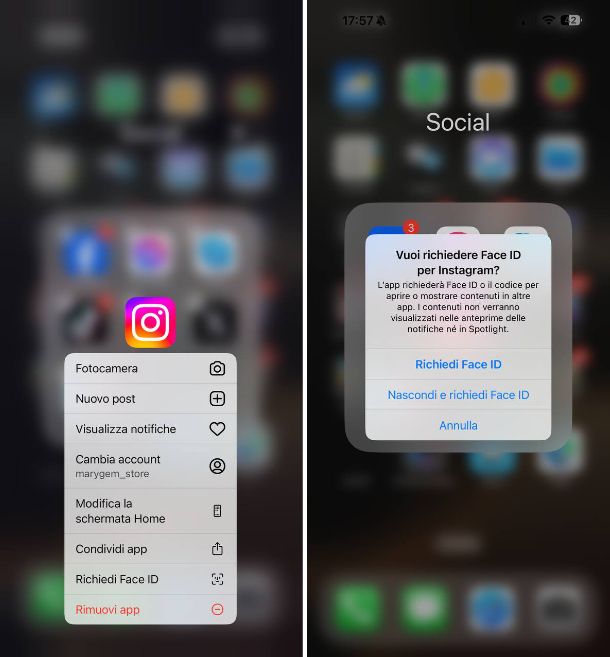
Possiedi un iPhone e desideri capire come mettere il Face ID su Instagram iPhone? In questo caso, devi sapere che solo se possiedi un iPhone con iOS 18 o successivi, puoi proteggere l’accesso alle app tramite Face ID e, se lo desideri, nasconderle dalla schermata principale e dalle notifiche. Le app rimarranno comunque accessibili nelle impostazioni e in altre sezioni del sistema operativo.
Per configurare questa funzione, tieni premuto sull’icona di Instagram e seleziona l’opzione Richiedi Face ID. Da qui, puoi decidere se attivare solo la richiesta del Face ID per l’accesso (pigiando su Richiedi Face ID) o se nascondere completamente l’app (pigiando su Nascondi e richiedi Face ID). In quest’ultimo caso, l’app verrà spostata in una sezione speciale della Libreria app, senza un’icona visibile. Dopo aver effettuato la tua scelta, conferma.
Se cambi idea, puoi accedere alla sezione delle app nascoste nella Libreria app, tenere premuto sull’app da ripristinare (in questo caso Instagram) e selezionare l’opzione per disattivare la richiesta del Face ID. Sarà necessario autenticarsi nuovamente tramite Face ID per completare l’operazione.
Qualora non avessi iOS 18, puoi valutare, inoltre, di usare una funzione alternativa inclusa nel sistema operativo dello smartphone Apple: Tempo di utilizzo. Si tratta di una funzione grazie alla quale si possono monitorare e limitare i tempi d’uso delle app in base alle rispettive categorie d’appartenenza. Servendotene, quindi, puoi limitare l’accesso giornaliero a Instagram bloccando l’app con un codice dopo un determinato numero di ore e/o di minuti di utilizzo, anche in specifici giorni della settimana.
Per configurare il funzionamento di Tempo di utilizzo con Instagram, prendi il tuo iPhone, sbloccalo, accedi alla home screen e fai tap sull’icona delle Impostazioni (quella a forma di ruota d’ingranaggio). Nella schermata che adesso visualizzi, sfiora la dicitura Tempo di utilizzo, seleziona l’opzione Utilizza codice “Tempo di utilizzo” e imposta il codice di quattro cifre che vuoi usare per bloccare l’accesso a Instagram.
Dopo aver compiuto i passaggi di cui sopra, fai tap sulla voce Limitazioni app, sfiora la dicitura Aggiungi limitazione di utilizzo e immetti il codice impostato precedentemente. Nella nuova schermata visualizzata, fai tap sulla freccia che trovi in corrispondenza della categoria Social per espandere quest’ultima, seleziona Instagram dall’elenco proposto e sfiora la voce Avanti presente in alto a destra.
A questo punto, puoi procedere andando a impostare il limite di utilizzo dell’app, indicando ore e/o minuti tramite il menu preposto (il minimo è 0 ore e 1 minuto). Se vuoi definire anche i giorni della settimana in cui bloccare l’accesso all’app, fai tap sulla voce Personalizza giorni che compare in basso e intervieni sulle opzioni disponibili. Per confermare e applicare le modifiche, fai tap sulla voce Aggiungi situata in cima allo schermo.
A partire da questo momento, ogni volta che l’app di Instagram verrà aperta, una volta trascorso il numero di ore e/o di minuti definiti (nei giorni eventualmente indicati), verrà abilitato il blocco della stessa. Quando si verificherà ciò, sullo schermo dell’iPhone comparirà un apposito avviso indicante la cosa. Per chiuderlo, sarà sufficiente premere sul pulsante OK.
Di tanto in tanto, ti segnalo che sarà possibile prolungare di un minuto l’uso dell’app, sfiorando il pulsante Richiedi più tempo mostrato all’avvio della stessa. Trascorso questo lasso di tempo, l’app risulterà nuovamente bloccata e non si potrà usare fin quando non si immetterà il codice di sblocco corretto.
Quando e se lo riterrai opportuno, potrai disattivare il blocco di Instagram tramite Tempo di utilizzo, recandoti nuovamente nella sezione Impostazioni > Tempo di utilizzo > Limitazioni app di iOS, selezionando la voce Instagram, digitando il codice impostato in precedenza, scegliendo l’opzione Elimina limitazione posta in basso e sfiorando la dicitura Elimina limitazione che trovi nel menu che compare.

Autore
Salvatore Aranzulla
Salvatore Aranzulla è il blogger e divulgatore informatico più letto in Italia. Noto per aver scoperto delle vulnerabilità nei siti di Google e Microsoft. Collabora con riviste di informatica e cura la rubrica tecnologica del quotidiano Il Messaggero. È il fondatore di Aranzulla.it, uno dei trenta siti più visitati d'Italia, nel quale risponde con semplicità a migliaia di dubbi di tipo informatico. Ha pubblicato per Mondadori e Mondadori Informatica.






